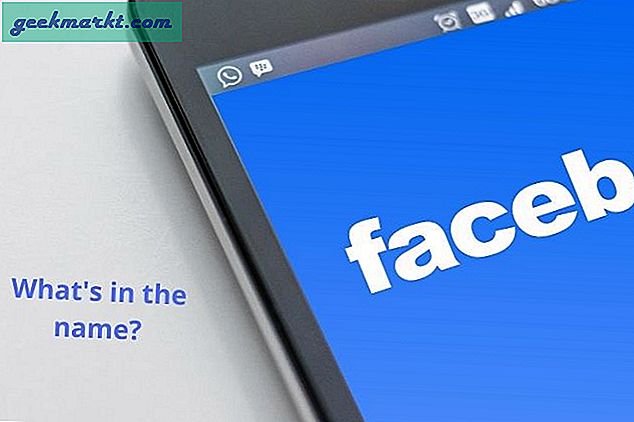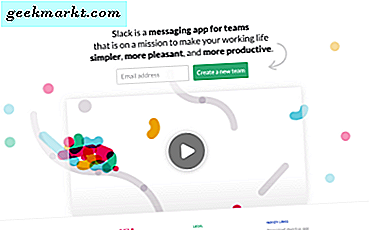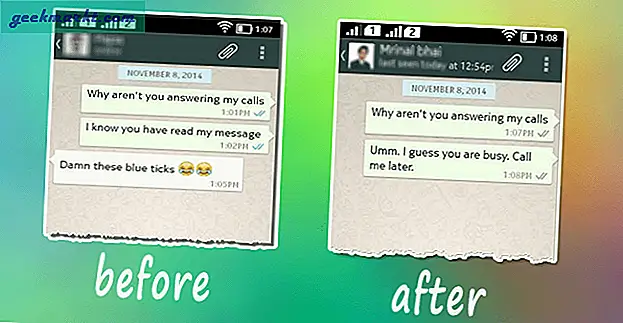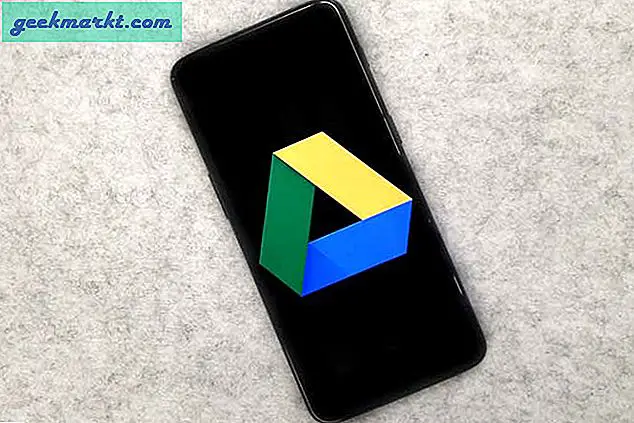สมมติว่าเพื่อนมาที่บ้านของคุณและคุณต้องการแชร์ไฟล์ขนาดใหญ่กับเขา ตอนนี้วิธีดั้งเดิมในการแชร์ไฟล์ระหว่างคอมพิวเตอร์สองเครื่อง คือการใช้ Pendrive หรือฮาร์ดไดรฟ์ภายนอก บางคนอาจชอบใช้สายอีเธอร์เน็ตหรือ Windows Workgroup แต่ทั้งหมดมีข้อ จำกัด บางประการเช่นความไม่พร้อมใช้งานของ Pendrive และไดรฟ์ภายนอกหรือความซับซ้อนของการตั้งค่า Windows Workgroup และการตั้งค่าสาย LAN
ตอนนี้มีแอพ Android มากมาย (เช่น Airdroid และ SHAREit เป็นต้น) ที่ให้คุณถ่ายโอนไฟล์จากคอมพิวเตอร์ไปยัง Android ผ่าน WiFi ได้อย่างราบรื่น แต่ถ้าคุณต้องการทำสิ่งเดียวกันระหว่างคอมพิวเตอร์สองเครื่องล่ะ? เป็นไปได้หรือไม่?
โชคดีถ้าคอมพิวเตอร์ทั้งสองเครื่องเชื่อมต่อกับเครือข่าย WiFi เดียวกันคุณสามารถใช้เครื่องมือเพื่อย้ายไฟล์ไปรอบ ๆ สิ่งที่คุณต้องทำคือลากและวางไฟล์ลงในซอฟต์แวร์จากนั้นไฟล์จะปรากฏในคอมพิวเตอร์เครื่องถัดไปอย่างน่าอัศจรรย์ การตั้งค่านั้นค่อนข้างง่ายและใช้ได้กับทั้ง macOS และ Windows หากคุณต้องการถ่ายโอนไฟล์ระหว่างคอมพิวเตอร์ Mac สองเครื่องAirdrop เป็นทางเลือกที่ดีที่สุดอย่างไม่ต้องสงสัย ดังนั้นนี่คือซอฟต์แวร์ 5 อันดับแรกที่จะช่วยให้คุณถ่ายโอนไฟล์จากพีซีเครื่องหนึ่งไปยังอีกเครื่องหนึ่งผ่าน WiFi (ไม่มีอินเทอร์เน็ต)
ที่เกี่ยวข้อง:เข้าถึง Windows Shared Folder จาก Android ผ่าน Wi-Fi
แชร์ไฟล์ระหว่างคอมพิวเตอร์สองเครื่องโดยใช้ Wifi
1. การแบ่งปันในบริเวณใกล้เคียง
Nearby Sharing ทำงานคล้ายกับ Airdrop ระหว่างคอมพิวเตอร์ Windows 10 สองเครื่อง (เวอร์ชัน 1803 ขึ้นไป) มีบริการรับส่งความเร็วสูงและทำงานได้โดยไม่ต้องเชื่อมต่ออินเทอร์เน็ต
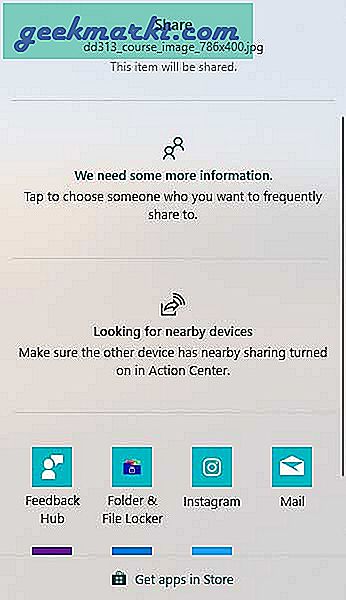
วิธีเชื่อมต่อ:
- เชื่อมต่อคอมพิวเตอร์ทั้งสองเครื่องเข้ากับเครือข่าย Wifi เดียวกัน
- เปิดการแชร์ในบริเวณใกล้เคียงบนคอมพิวเตอร์ทั้งสองเครื่อง
- คลิกขวาที่ไฟล์แล้วเลือก "แชร์"
- เลือกแท็บคอมพิวเตอร์คือการค้นพบ
- ยอมรับไฟล์บนคอมพิวเตอร์เครื่องอื่น
นั่นคือวิธีที่คุณสามารถแชร์ไฟล์ขนาดใหญ่บนคอมพิวเตอร์สองเครื่องได้โดยไม่ต้องยุ่งยาก อย่างไรก็ตามยังคงเป็นข้อเท็จจริงที่ว่าคุณต้องใช้พีซี Windows 10 สองเครื่องเพื่อให้บรรลุเป้าหมายนี้ หากคอมพิวเตอร์ของคุณไม่มี Windows 10 คุณสามารถลองใช้วิธีการต่อไปนี้เพื่อถ่ายโอนไฟล์
2. แบ่งปัน
SHAREit เป็นซอฟต์แวร์แชร์ข้ามแพลตฟอร์มที่ได้รับความนิยมมากที่สุดตัวหนึ่ง คุณอาจใช้มันเพื่อแชร์ไฟล์ระหว่างคอมพิวเตอร์และ Android อยู่แล้ว แต่คุณรู้หรือไม่คุณยังสามารถใช้ SHAREit เพื่อถ่ายโอนไฟล์ระหว่างคอมพิวเตอร์ Windows สองเครื่องได้อีกด้วย
อินเทอร์เฟซผู้ใช้ค่อนข้างตรงไปตรงมา ช่วยให้คุณสามารถเลือกระหว่างโหมดใช้งานง่ายและโหมดปลอดภัยโดยรหัสผ่านใหม่จะถูกสร้างขึ้นทุกครั้งที่คุณเชื่อมต่อกับอุปกรณ์อื่น
นอกเหนือจากแอปเดสก์ท็อปแล้วเวอร์ชัน Android ยังมาพร้อมกับคุณสมบัติที่มีประโยชน์มากมายการถ่ายโอนไฟล์จากโทรศัพท์ไปยังพีซีเข้าถึงและควบคุมไฟล์สื่อทั้งหมดบนคอมพิวเตอร์ของคุณและในที่สุดก็ควบคุม PPT ของคุณโดยตรงจากโทรศัพท์ของคุณ (เพื่อให้การนำเสนอของคุณ ง่ายกว่าเล็กน้อย)
SHAREit สร้างฮอตสปอตของตัวเองโดยไม่จำเป็นต้องเชื่อมต่ออินเทอร์เน็ต
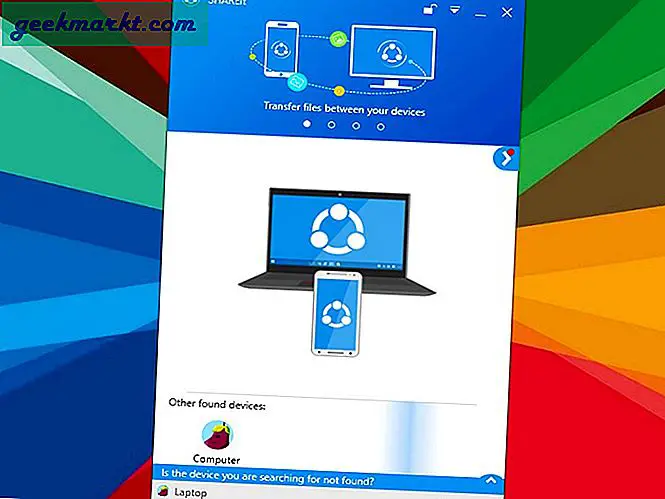
วิธีเชื่อมต่อ:
- ตรวจสอบให้แน่ใจว่าคอมพิวเตอร์ทั้งสองเครื่องเชื่อมต่อกับเครือข่าย WiFi เดียวกัน
- จากนั้นติดตั้งแอพ SHAREit PC บนคอมพิวเตอร์ทั้งสองเครื่อง เมื่อติดตั้งแล้วให้เปิดแอป SHAREit ทั้งสองด้าน
- บนคอมพิวเตอร์ 1 คลิก“เชื่อมต่อกับพีซี” ที่เมนูมุมขวาบน
- เลือกคอมพิวเตอร์เครื่องที่สองจากรายการด้านล่าง
- จากนั้นคลิก“ยอมรับ” ในป๊อปอัปที่คุณได้รับในคอมพิวเตอร์ 2
- ตอนนี้คอมพิวเตอร์สองเครื่องเชื่อมต่อสำเร็จแล้ว
SHAREit เป็นสิ่งที่ดีหากคุณต้องการส่งไฟล์ระหว่างพีซี 2 เครื่อง แต่น่าเสียดายที่ตอนนี้ฟีเจอร์นี้ใช้งานได้กับ MacOS แม้ว่าจะมีแอพเฉพาะสำหรับแพลตฟอร์มนั้นก็ตาม นอกจากนี้ SHAREit ยังเป็นของ Lenovo ซึ่งไม่ใช่เป็นที่นิยมมากในเรื่องความเป็นส่วนตัว นโยบาย. ในความเป็นจริงในขณะติดตั้ง SHAREit สิ่งแรกที่คุณต้องทำคืออนุญาตให้ SHAREit รวบรวมข้อมูลที่ไม่ระบุตัวตนโดยที่คุณไม่สามารถใช้แอพได้
แต่ในทางกลับกันแอปมีความเสถียรและใช้งานได้ทุกครั้งที่เราใช้งาน
ลองดู SHAREit
3. ดุ๊กโต R6
Dukto R6 เป็นเครื่องมือถ่ายโอนไฟล์แบบโอเพนซอร์สข้ามแพลตฟอร์มพร้อมรองรับระบบปฏิบัติการ Linux เช่นกัน มี UI แบบเมโทรที่เรียบง่ายซึ่งช่วยให้คุณถ่ายโอนไฟล์ได้โดยไม่ต้องกังวลเกี่ยวกับการกำหนดค่าระบบปฏิบัติการผู้ใช้สิทธิ์ไคลเอนต์เซิร์ฟเวอร์และอื่น ๆ ...
มีคุณสมบัติพิเศษบางอย่างเช่นการรวมแถบงาน Windows 7 พร้อมตัวบ่งชี้ความคืบหน้าและการถ่ายโอนการส่งตัวอย่างข้อความและอื่น ๆ นอกจากนี้ยังมีให้บริการในเวอร์ชันพกพาอีกด้วย
ซอฟต์แวร์ยังมีข้อ จำกัด บางประการเช่นไม่มีการสนับสนุนรหัสผ่านหรือการเข้ารหัสดังนั้นจึงขอแนะนำให้ใช้บนเครือข่ายที่เชื่อถือได้เท่านั้น
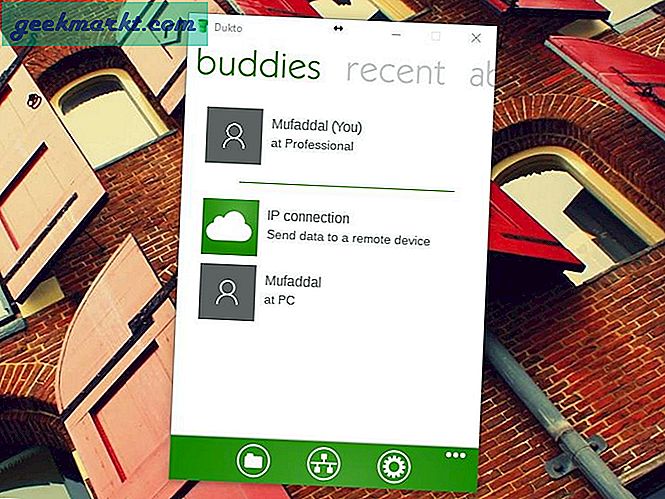
วิธีเชื่อมต่อ:
- ตรวจสอบให้แน่ใจว่าคอมพิวเตอร์ทั้งสองเครื่องเชื่อมต่อกับเครือข่าย WiFi เดียวกัน
- จากนั้นติดตั้ง Dukto R6 บนคอมพิวเตอร์ทั้งสองเครื่องแล้วเปิดขึ้นมา
- อุปกรณ์ของคุณควรตรวจจับกันและกันโดยอัตโนมัติ
- คลิกชื่อของคอมพิวเตอร์เป้าหมาย (Computer 2) บนแท็บ“ เพื่อน”
- ลากและวางไฟล์ที่คุณต้องการส่ง
ลองดู Dukto R6
4. Feem
ด้วย Feem คุณสามารถถ่ายโอนไฟล์ได้เร็วกว่าบลูทู ธ ถึง 50 เท่าและเร็วกว่า Dropbox ถึงสองเท่า (ตามที่อ้างสิทธิ์) รองรับโฆษณาและรองรับแพลตฟอร์มหลัก ๆ ทั้งหมดรวมถึง Windows Phone, iOS และ Linux นอกจากนี้ยังมีฟังก์ชันเพิ่มเติมที่เรียกว่า WiFi Direct ซึ่งคุณสามารถแลกเปลี่ยนไฟล์ได้อย่างง่ายดายโดยไม่ต้องใช้เราเตอร์ สร้างฮอตสปอต WiFi ส่วนตัวของตัวเองสำหรับการแบ่งปัน
การรักษาความปลอดภัยกับ Feem นั้นยอดเยี่ยมมาก เนื่องจากซอฟต์แวร์นี้ใช้ WiFi ในการถ่ายโอนไฟล์จึงไม่มีเซิร์ฟเวอร์ที่เกี่ยวข้องดังนั้นจึงไม่มีโอกาสที่จะถูกแฮ็กรวมทั้งไฟล์ที่ถ่ายโอนในเครื่องทั้งหมดจะถูกเข้ารหัสด้วย TLS
อย่างไรก็ตามด้วยเวอร์ชันฟรีคุณจะถูก จำกัด การเชื่อมต่ออุปกรณ์เพียงไม่กี่รายการการถ่ายโอนไฟล์และการแชทที่ จำกัด และเห็นได้ชัดว่าดูโฆษณา
หมายเหตุ: แม้ว่าเวอร์ชัน Android จะทำงานได้ดี แต่เวอร์ชันพีซีจะต้องใช้เวลาพอสมควรในการค้นหาอุปกรณ์อื่น ๆ กล่าวอีกนัยหนึ่งก็คือไม่น่าเชื่อถือเท่ากับ SHAREit ดูตารางเปรียบเทียบด้านล่าง
แต่ข่าวดีก็คือ - ความเร็วในการถ่ายโอนไฟล์นั้นดีและยังสามารถใช้คุณสมบัติ WiFi direct ได้ดังนั้นคุณไม่จำเป็นต้องมีเราเตอร์ เพื่อแบ่งปันไฟล์
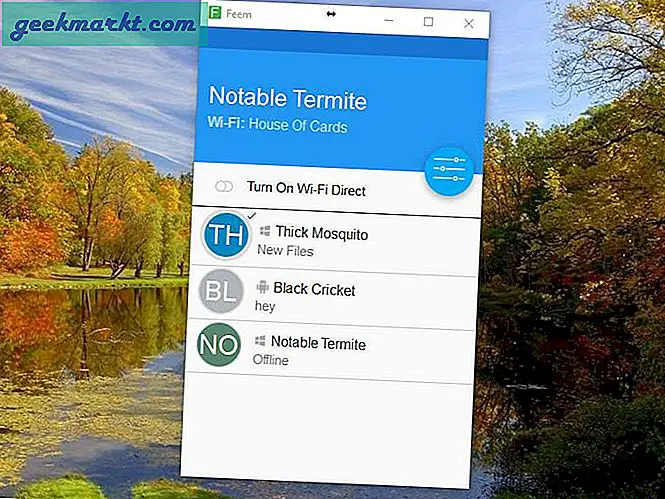
วิธีเชื่อมต่อ:
- เปิด Feem บนคอมพิวเตอร์ทุกเครื่องของคุณ
- ตรวจสอบว่าคอมพิวเตอร์ทุกเครื่องของคุณอยู่ในเครือข่าย Wi-Fi เดียวกัน
- อุปกรณ์ของคุณควรตรวจจับกันและกันโดยอัตโนมัติ
- ลากและวางไฟล์ระหว่างอุปกรณ์ของคุณ
ตรวจสอบ Feem
5. Filedrop
FIledrop มี UI ที่เรียบง่ายตรงไปตรงมาโดยไม่มีโลโก้การออกแบบหรือแท็บการตั้งค่าเพียงแค่จำนวนอุปกรณ์ที่เชื่อมต่อ ฟรีสำหรับ Windows, Mac OS X และ Android ในขณะที่ผู้ใช้ iOS ต้องจ่าย $ 2.99
ในขณะที่การแชร์ไฟล์ผ่านเว็บไซต์การฉายภาพสไลด์โชว์และการเล่นเพลงจากโทรศัพท์เป็นคุณสมบัติปัจจุบันบางอย่างที่พวกเขาใช้ในการฉายภาพ PPT, ประเด็นสำคัญ, เอกสาร, ไฟล์ Excel และการฉายวิดีโอผ่านสไลด์โชว์

วิธีเชื่อมต่อ:
- เชื่อมต่ออุปกรณ์ทั้งสองบนเครือข่าย WiFi เดียวกัน
- เพียงแค่เปิด Filedrop บนอุปกรณ์ทั้งสอง
- ลากและวางไฟล์บนอุปกรณ์ที่เชื่อมต่อ
ตรวจสอบ Filedrop
6. AnySend
AnySend เป็นเครื่องมือเล็ก ๆ น้อย ๆ ที่ช่วยอำนวยความสะดวกในการถ่ายโอนไฟล์ระหว่างคอมพิวเตอร์และโทรศัพท์ผ่านการเชื่อมต่อ WiFi เช่นเดียวกับ Filedrop Anysend ยังมี UI แบบตรงไปตรงมาที่เรียบง่าย พร้อมใช้งานสำหรับ Windows, OS X และ Android (เวอร์ชัน iOS - เร็ว ๆ นี้) นอกจากนี้ยังรองรับความสามารถในการแชร์บริการเบื้องหลังบน Android โดยปกติแล้วคุณจะได้รับความเร็วในการถ่ายโอน 2-10 MB / วินาทีขึ้นอยู่กับเราเตอร์ของคุณ
วิธีเชื่อมต่อ:
- เชื่อมต่ออุปกรณ์ทั้งหมดบนเครือข่าย WiFi เดียวกัน
- เปิด AnySend บนคอมพิวเตอร์ทั้งสองเครื่อง
- คัดลอกไฟล์ / โฟลเดอร์ (เพื่อถ่ายโอน) ไปยังคลิปบอร์ดของคุณ (Ctrl + C)
- เปิด AnySend จากทาสก์บาร์และคลิกที่คอมพิวเตอร์เป้าหมายเพื่อแชร์ไฟล์ที่คุณเลือก
- ยอมรับการเชื่อมต่อในคอมพิวเตอร์เครื่องที่สองและไฟล์จะเริ่มขึ้น
คุณสามารถเพิ่มคอมพิวเตอร์เครื่องที่สองเป็นคอมพิวเตอร์ที่เชื่อถือได้จากนั้นคุณจะไม่ต้องยอมรับการเชื่อมต่อทุกครั้ง
เนื่องจากฉันมีทั้งสองอย่างMacOS และ PCฉันใช้ AnySend เพื่อแชร์ไฟล์ แอป Windows ฟรี แต่ MacOS หนึ่งเครื่องมีราคา $ 5 แม้ว่าบางครั้งแอปจะตรวจไม่พบคอมพิวเตอร์เครื่องอื่นในเครือข่าย WiFi เดียวกัน แต่ในกรณีนี้คุณต้องรีสตาร์ทคอมพิวเตอร์จึงจะสามารถใช้งานได้
ดูวิดีโอสอนวิธีใช้ AnySend เพื่อแชร์ไฟล์บน WiFi
ตรวจสอบ AnySend
ตารางเปรียบเทียบ:
เราตัดสินใจที่จะเปรียบเทียบความเร็วในการถ่ายโอนไฟล์ของซอฟต์แวร์ทั้งหมดข้างต้น ดังนั้นเราจึงถ่ายโอนไฟล์วิดีโอ 230 MB จากคอมพิวเตอร์ Windows เครื่องหนึ่งไปยังอีกเครื่องหนึ่งผ่านเราเตอร์ Wi-Fi 300 Mb / s
| แอป | แพลตฟอร์มการถ่ายโอนไฟล์ | ความเร็วในการถ่ายโอน (นาที) | ข้อดี | จุดด้อย |
| แบ่งปัน | Windows เป็น Windows | 0:59 | คุณสมบัติที่ปลอดภัยและมีประโยชน์มากมาย | ไม่รองรับ Linux และ MacOS |
| ดุคโต | Windows เป็น Windows | 1:19 | โอเพ่นซอร์ส UI สไตล์เมโทรอย่างง่ายคุณลักษณะพิเศษของแถบงานและการสนับสนุนสำหรับการส่งตัวอย่างข้อความ | ไม่มีการสนับสนุนรหัสผ่านหรือการเข้ารหัส ผู้ใช้ iOS ต้องจ่าย $ 1.99 |
| Feem | Windows เป็น Windows | 0:46 | คุณสมบัติ WiFi Direct ที่เป็นประโยชน์ไม่มีเซิร์ฟเวอร์ (ไม่มีโอกาสในการแฮ็ก) การเข้ารหัส TLS | เวอร์ชันฟรีที่สนับสนุนโฆษณารวมถึงการเชื่อมต่ออุปกรณ์ที่ จำกัด และการถ่ายโอนไฟล์ที่ จำกัด |
| Filedrop | Windows เป็น Windows | 2:09 | UI ที่เรียบง่ายคุณสมบัติการฉายพิเศษบางอย่าง | ไม่รองรับ Linux ผู้ใช้ iOS ต้องจ่าย $ 2.99 |
| AnySend | Windows เป็น Windows & Windows เป็น MacOS | 0:41 | UI ที่เรียบง่ายการแชร์ไฟล์ที่รวดเร็ว | ไม่รองรับ Linux บางครั้งปัญหาการเชื่อมต่อ |
ห่อ
นี่คือซอฟต์แวร์บางส่วนสำหรับแชร์ไฟล์ระหว่างคอมพิวเตอร์สองเครื่องโดยใช้ WiFi พวกเราชอบFeemและแบ่งปัน ซึ่งรวมถึงคุณสมบัติที่มีประโยชน์บางอย่างและยังเร็วที่สุด แต่หากคุณกำลังค้นหาแอปที่มีอินเทอร์เฟซตรงไปตรงมาที่เรียบง่ายและทำงานให้เสร็จสมบูรณ์ส่งใด ๆ พอดีกว่า.
คุณใช้ซอฟต์แวร์ใดในการแชร์ไฟล์ระหว่างคอมพิวเตอร์สองเครื่องโดยใช้ WiFi หากคุณรู้สึกว่าเราพลาดซอฟต์แวร์แชร์ไฟล์ที่สำคัญโปรดแจ้งให้เราทราบในความคิดเห็นด้านล่าง นอกจากนี้หากคุณมีข้อสงสัยเกี่ยวกับการติดตั้งหรือตั้งค่าซอฟต์แวร์ใด ๆ ที่กล่าวถึงข้างต้นเราพร้อมให้ความช่วยเหลือ
อ่านเพิ่มเติม:วิธีเข้าถึงไฟล์คอมพิวเตอร์ของคุณจากทุกที่ด้วย TeamViewer